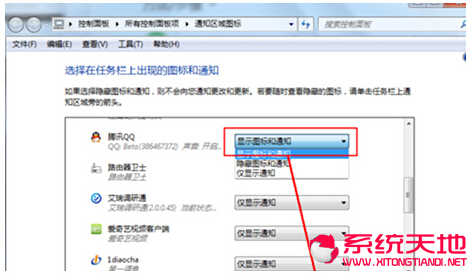Win7旗舰版任务栏右下角不显示软件让其显示的设置方法
在Windows系列系统中,任务栏(taskbar)就是指位于桌面最下方的小长条,主要由开始菜单(屏幕)、应用程序区、语言选项带(可解锁)和托盘区组成,而windows7旗舰版及其以后版本系统的任务栏右侧则有“显示桌面”功能。
很多用户喜欢将常用软件安置在右小角当中,方便快速打开使用。有位用户说win7旗舰版系统默认安装完成软件后,在右下角默认未显示图标,怎么办呢?下面小编给大家分享Win7旗舰版系统桌面右下角不显示软件让其显示的设置方法。
具体如下:
1、点击Win7旗舰版系统任务栏右下角的小三角,选择“自定义”。
2、在弹出的窗口中,找到需要设置显示的软件,将“行为”选项改为选择“显示图标和通知”,点击“确定”按钮。
3、此时需要显示的软件就会在电脑右下角显示了。
具体如下:
1、点击Win7旗舰版系统任务栏右下角的小三角,选择“自定义”。
2、在弹出的窗口中,找到需要设置显示的软件,将“行为”选项改为选择“显示图标和通知”,点击“确定”按钮。
3、此时需要显示的软件就会在电脑右下角显示了。
以上内容就是关于在Win7旗舰版任务栏右下角不显示软件让其显示的设置方法,希望本文对大家有所帮助,更多精彩内容请继续关注Windows系统之家官网!